
Sélectionnez une zone puis l'option pour consulter la définition détaillée des sous-zones pour la zone choisie.

En cliquant sur une sous-zone vous pouvez consulter les propriétés de cette sous-zone. Les propriétés d'une sous-zone sont semblables à celles d'une zone. Les modifications sont identiques à celles des zones. Consulter la section 151.2.1 pour une description des en-têtes de colonne sur l'écran montré ci-dessus.
De l'écran sommaire d'un format sélectionnez l'option pour montrer une liste de profils définis.

Ces profils peuvent être utilisés dans plusieurs options du système pour un affichage uniforme des données. Les profils de groupe/élément sont utiliés dans le module des STI, le catalogage, l'impression des lettres, etc. Le principe est qu'il suffit de définir un profil une fois puis de le réutiliser à l'infini. L'avantage est la possibilité d'en créer plusieurs pour formater des rangées de données dans divers modules et parties du système (voir prochaine section pour une vue d'ensemble).
Des exemples sont la définition du profil ISBD ou d'autre présentation complexe qui peuvent être utilisées dans l'édition des STI. Vous pouvez également vous servir de ces profils pour déterminer comment les titres s'affichent dans le système. Cela vous donne le contrôle complet de l'affichage bibliographique des données à travers le système.
Les profils sont utilisés dans les AFOs suivantes :
|
AFO |
Description |
|
151 & 152 |
Fichier – Affichage de données. Ce paramètre est utilisé pour afficher les données bibliographiques dans la notice complète (zone ‘Description') dans les AFOs 111, 113, 211, 321, 421 etc. |
|
111 & 113 |
L'affichage des informations bibliographiques d'une notice (zone ‘Description) est dérivé de l'affichage de données défini dans l'AFO 151 – Fichier. L'affichage des relations utilisent le profil !Title dans la colonne de titre. |
|
141 |
Les STI peuvent utiliser les profils de groupe/élément pour l'édition des données. |
|
155 |
Le système utilise le profil !Title pour afficher les notices bloquées. |
|
271 |
Lors de la définition de la mise en page des bons de commande, des rappels et annulation, les profils de groupe/élément sont utilisés. |
|
363 |
Lors de la définition de la mise en page des rappels des périodiques, les profils de groupe/élément sont utilisés. |
|
421 & 423 |
L'affichage des informations bibliographiques d'une notice (zone ‘Description) est dérivé de l'affichage de données défini dans l'AFO 151 – Fichier |
|
453 |
Pour imprimer des rapports, les profils de groupe/élément sont utilisés. |
|
46x |
Où que le titre et l'auteur sont montrés, l'affichage est basé sur les profils !Author et !Title. |
|
WebOpac |
L'affichage des relations dans le WebOPac utilise les définitions standard des profils de groupe/élément.. |
Le système autorise la définition des éléments à proprement dit, c'est à dire les éléments de données formatés dans un certain ordre et avec une ponctuation spécifique. Ces éléments peuvent être alors réunis dans ce que l'on nomme des « groupes », qui sont des combinaisons de plusieurs éléments.
Les données de la base de données bibliographique (ou autorité) sont alors liées à ces éléments.
Les profils peuvent être définis pour les éléments comme pour les groupes. Le système vous propose cette option dans l'AFO 151.
Remarque :
Les profils sont tributaires du format, c'est à dire que les profils d'élément et de groupe ne peuvent être partagés entre les formats.
Une ou plusieurs (sous-)zones bibliographiques peuvent être formatées pour devenir ce que l'on nomme un « élément » :
· Nom du profil.
· Formulation (selon la langue).
· Nombre maximum de répétitions d'élément (0 = pas de maximum). Lorsque vous spécifiez un nombre ici il s'agit du nombre de fois où l'affichage de l'élément sera répété.
· N'inclure que la première donnée occurrence. Cela permet la condition « OU » dans un élément. Cela est utilisé pour arrêter le système de rechercher des données dès qu'une occurrence est trouvée. Vous pouvez utiliser cela pour créer un élément qui sélectionne les données à partir d'une étiquette a/sous-zone b ; mais, si cela n'existe pas, pour prendre les données à partir des étiquette x/sous-zone y. Si cette option est cochée cette règle prime sur «Le nombre maximum de répétitions de l'élément ». La valeur de remplacement est 1.
· Ponctuation avant la présentation totale (uniquement utilisé si elle n'est pas nulle)
· Ponctuation après la présentation totale (uniquement utilisé si elle n'est pas nulle)
· Ponctuation entre les occurrences d'éléments (si non nulle, alors les re-occurrences d'un même élément seront affichées sur la même ligne, séparées par la ponctuation définie)
· Respecter l'ordre des sous-zones dans la notice.
· Les définitions de l'élément de mise en page consistent en :
- Zone/sous-zone ID (Remarque : les zones avec des sous-zones ne peuvent être sélectionnées).
- Inclure la répétition des sous-zones (si non paramétré seule la première occurrence d'une sous-zone dans l'étiquette sera utilisée).
- Quel langue inclure.
- Ponctuation avant (caractères de ponctuation à afficher avant les données de la sous-zone, lorsque la sous-zone s'affiche dans les données).
- Ponctuation avant la première occurrence.
- Ponctuation avant la première occurrence dans le format de présentation.
- Ponctuation après.
- Ponctuation après la dernière occurrence.
- Ponctuation après la dernière occurrence dans le format de présentation.
- Inverser les données (utilisé pour inverser les noms avec des préfixes, c'est à dire « Balzac, de » devient « de Balzac » - les données avant et après la virgule sont intervertis et un espace est placé entre les deux éléments de donnée).
‘Ponctuation avant' s'affiche normalement avant la donnée à partir d'une combinaison étiquette/sous-zone. On peut cependant passer outre, selon la position de la combinaison étiquette/sous-zone dans l'élément de donnée.
Ponctuation avant est secondaire à la Ponctuation avant la première occurrence si la combinaison étiquette/sous-zone est présente dans la première occurrence de l'élément.
Ponctuation avant la première occurrence est secondaire à la Ponctuation avant la première occurrence dans la si la combinaison étiquette/sous-zone est présente dans la première occurrence de l'élément et qu'il s'agit de la première combinaison étiquette/sous-zone dans son occurrence totale.
Ponctuation avant la première occurrence dans la présentation est secondaire à la Ponctuation avant la présentation générale seulement si la valeur Ponctuation avant la présentation générale n'est pas nulle et uniquement s'il s'agit de la première occurrence de l‘élément.
Ponctuation après s'affiche normalement après la donnée à partir d'une combinaison étiquette/sous-zone. On peut cependant passer outre, selon la position de la combinaison étiquette/sous-zone dans l'élément de donnée.
Ponctuation après est secondaire à la Ponctuation après la dernière occurrence si la combinaison étiquette/sous-zone est présente dans la dernière occurrence de l‘élément.
Ponctuation après la dernière occurrence est secondaire à la Ponctuation après la dernière occurrence dans la présentation si la combinaison étiquette/sous-zone est présente dans la dernière occurrence de l'élément et s'il s'agit de la dernière combinaison étiquette/sou-zone dans son occurrence totale.
Ponctuation après la dernière occurrence dans la présentation est secondaire à la Ponctuation après la présentation uniquement si la valeur Ponctuation après la présentation générale n'est pas nulle et uniquement s'il s'agit de la dernière occurrence de l'élément.
Si la valeur Ponctuation entre les occurrences est nulle, alors chaque occurrence d'un élément s'affichera sur une ligne séparée. L'exemple ci-dessous montre le résultat d'une notice avec plusieurs auteurs où la valeur de la Ponctuation entre les occurrences est nulle :
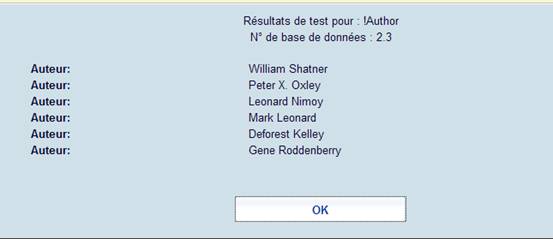
Si la valeur Ponctuation entre les occurrences n'est pas nulle, alors chaque occurrence d'un élément s'affichera sur la même ligne séparée par le caractère spécifique. L'exemple ci-dessous montre le résultat d'une notice avec plusieurs auteurs où la valeur de la Ponctuation entre les occurrences est « , » :

Les profils groupe offrent la possibilité de combiner les éléments dans un certain ordre. Un profil groupe possède les propriétés suivantes :
· Nom du profil
· Formulation (selon la langue)
· Liste des éléments
· valeur utilisée pour concaténer les éléments – si une valeur est définie, cela sera utilisé pour présenter les éléments comme un tout avec chaque élément séparé par la valeur définie (ex. « – », utilisé dans la présentation ISBD).
Les profils dont le nom commence avec un point d'exclamation sont des profils système et ne peuvent être supprimés. Les profils système ci-dessous sont disponibles pour les formats Smart, UniMarc/B et Marc21/B :
· !Title (contient tous les titres d'une notice)
· !Author (contient le premier auteur)
· TOUTES les données bibliographiques qui peuvent être sélectionnées pour définir les mises en page pour les lettres à partir des modules Acquisitions (commandes, réclamations), Périodiques (réclamations) et Prêt (rappels, réservations) seront également ajoutées comme profils système.
· !Reservation (contient les données bibliographiques pour l'AFO 421)
· !WebReservation (contient les données bibliographiques nécessaires pour les réservations Web).
· !ISBD.
· !SISO.
· !SysCO
· !UDC.
Les profils système ci-dessous sont disponibles pour les formats SmartAutorités, UniMarc/A et MARC21/A :
· !Classification
· !Mots clés
· !Formeretenue
· !VoiraussiReference
· !VoirReference
· !TitreUniforme
Les paramètres de l'Affichage abrégé des données pour chaque base de donnée de format Smart, UniMarc/B et MARC21/B auront les valeurs par défaut suivantes :
Elément 1 - !Auteur
Elément 2 - !titre
Elément 3 - !Edition
Elément 4 - !Imprimeur
Elément 5 - !NoteGen
Les paramètres de l'Affichage abrégé des données pour chaque base de données des formats SmartAutorités, UniMarcA et MARC21/A auront les valeurs par défaut suivantes :
Elément 1 - !FormeRetenue
Elément 2 - !Classification
Elément 3 - !TitreUniforme
Elément 4 - !Motclé
Elément 5 - ! !VoirRéférence
Sur l'écran vue d'ensemble d'un format, cliquez sur l'icône [EG]. On obtiendra une liste des profils Elément et Groupe définis. Pour chaque élément ou groupe le système affiche : le numéro, le nom du profil, le type (groupe ou élément) et la formulation (selon la langue).

Lorsque vous cliquez sur l'icône , l'écran de saisie suivant s'affiche dans le cas d'un profil élément :
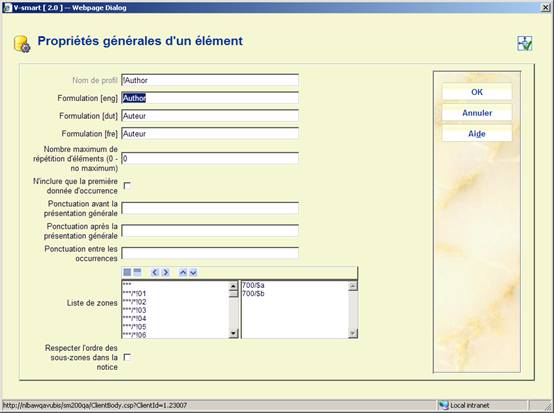
ou dans le cas d'un profil groupe :
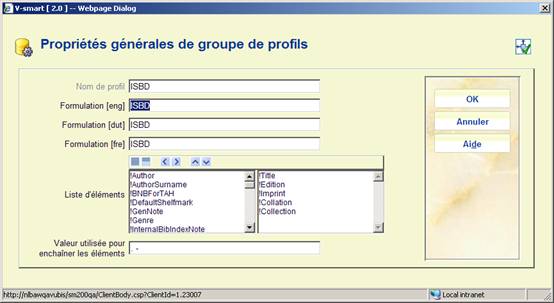
Lorsque vous cliquez sur l'icône , l'écran de saisie suivant s'affiche :
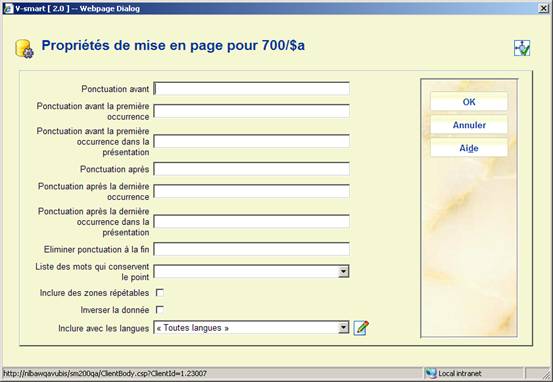
Le système vous invitera à définir la ponctuation pour chaque sous-zone définie.
Lorsque vous cliquez sur l'icône : il vous est proposé un écran de saisie où vous pouvez spécifier le(s) profil(s) que vous souhaitez tester. Vous devez également produire l'ID de la notice bibliographique que vous souhaitez utiliser pour le test :

Après que vous ayez cliqué sur OK le système effectue le test et affiche le résultat :

Les exemples dans la section suivante utilisent la notice bibliographique affichée ci-dessous :

En utilisant le profil élément standard !Auteur dans notre test, nous obtenons le résultat suivant :

Le profil élément !Auteur est défini comme 700/$a avec la ponctuation « , » avant le 700/$b où l'on peut avoir plusieurs occurrences.
Lorsque l'on change le profil élément !Auteur pour la définition 700$b suivi de « . » (c'est à dire ‘Ponctuation après' « . » et ‘Ponctuation après la dernière'=« . »), puis 700$a, nous aurons le résultat suivant :
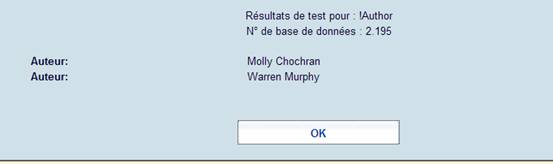
Si nous ne voulons qu'un auteur, nous paramétrons Nombre maximum de répétition d'éléments sur 1, et nous obtenons le résultat suivant :
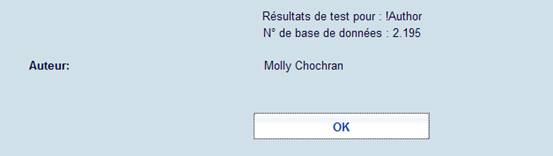
Si nous ne voulons voir que la première sous-zone contenant des données, nous cochons N'inclure que la première donnée d'occurrences et le résultat ne nous donnera que les données de la zone 700$b :
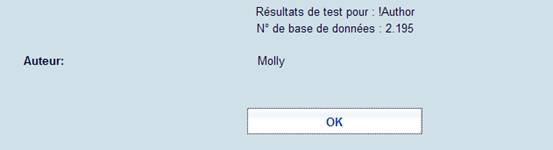
Les exemples dans la partie suivante utilisent la notice bibliographique montrée ci-dessous. Les exemples se concentrent sur l'étiquette 210.

Dans le tableau ci-dessous, « B » un blanc (espace).
|
Exemple 1 : Profil élément standard !Imprimeur |
||||
|
Sous zone |
Ponct. avant prés. gén. |
Ponct. avant |
Ponct. avant première |
Ponct. avant première dans prés. |
|
$a |
|
;B |
B |
|
|
$b |
|
B:B |
B:B |
|
|
$d |
|
,B |
,B |
|
|
Résultat :
Le premier $a n'est pas précédé par une ponctuation (Ponctuation avant première dans présentation). Les sous-zones $a répétées sont précédées par « , » (Ponctuation avant). Le premier $c est précédé par « . » (Ponctuation avant premier) et le $d est précédé par « , » (Ponctuation avant premier). |
||||
|
Exemple 2 : Ajouter une ponctuation à « Ponctuation avant premier dans présentation » pour un nouveau résultat. |
|||||
|
Sous zone |
Ponct. avant présentation. |
Ponct. avant |
Ponct avant premier |
Ponct. Avant premier dans présentation. |
|
|
$a |
|
!B |
;B |
B |
|
|
$b |
|
\B |
B:B |
B:B |
|
|
$d |
|
?B |
,B |
,B |
|
|
Résultat :
Parce que le $a est la première sous-zone dans la présentation, la sortie est précédée par « ! ». |
|||||
|
Exemple 3 : Ajouter ponctuation à « Ponctuation avant la présentation totale » pour un nouveau résultat. |
|||||
|
Sous-zone |
Ponct. avant présentation totale |
Ponct. avant |
Ponct. avant premier |
Ponct. avant premier dans présentation. |
|
|
$a |
<B |
!B |
;B |
B |
|
|
$b |
<B |
\B |
B:B |
B:B |
|
|
$d |
<B |
?B |
,B |
,B |
|
|
Résultat :
Parce que la « Ponctuation avant présentation totale » n'est pas nulle, la présentation complète est précédée par « < », comme défini dans le profil élément. Cela passe outre la définition ‘Ponctuation avant premier dans présentation'. |
|||||
Après la sélection de cette option, un écran sommaire s'affichera avec tous les bases de données déja définies.

Propriétés variées d'un fichier de V-smart dans l'AFO 151:
|
Propriété |
Description |
|
Numéro |
L'identifiant de la base de données. Le numéro 1 est toujours une base de données système. Par conséquent, la première base sera toujours le numéro 2. Lors de la création d'une nouvelle base de données, un numéro est attribué automatiquement. Il n'est pas recommandé de changer ce numéro (bien que cela soit possible sur cet écran). |
|
Nom |
Un nom court de la base de données |
|
Espace de travail |
L'espace de travail (appelé namespace dans le serveur Caché) où doit être enregistré la base de données. Vous pouvez choisir un espace de travail différent de celui en cours mais il doit être un espace correct pour V-smart. |
|
Format |
Le format bibliographique lié à la base de données. |
|
Commentaires et notes |
Texte libre. |
|
Compteur de notices |
Il s'agit d'un numéro séquentiel pour les notices bibliographiques dans la base de données. Pour une nouvelle base de données, ce numéro sera toujours 0. Le compteur s'incrémentera dès que de nouvelles notices seront ajoutées. Il est possible de modifier ce compteur ici. Attention : ne modifiez jamais le compteur pour une base de données utilisée sans au préalable consulter Infor. |
|
Actif |
Tant que cette propriété n'est pas cochée, la base ne peut être utilisée. Vous pouvez désactiver une base existante ainsi sans la supprimer. |
|
Nombre de copies à sauvegarder |
Vous pouvez garder les versions précédentes d'une notice bibliographique modifiée. Le nombre de versions à garder est introduit ici. |
|
Fichier d'archive inclus |
Quand une notice bibliographique est supprimée et que ce paramètre est coché, la dernière version de cette notice est archivée dans un fichier. |
|
Propriété date commencement Opac incluse |
Cette fonctionnalité n'est pas encore prise en charge. |
|
Propriété date fin Opac incluse |
Cette fonctionnalité n'est pas encore prise en charge. |
|
Propriété date fin incluse |
Cette fonctionnalité n'est pas encore prise en charge. |
|
Info administrative admise |
Détermine si les données telles que les cotes de rangement, les commandes, les abonnements peuvent être ajoutées aux notices bibliographiques. C'est important pour les bases de données d'arrière-fond pour lesquelles le paramètre doit être à Non. |
|
Création de nouvelles notices admise |
Définit si la création de notices est permise. |
|
Changements de notices autorisés |
Définit si la modification de notices est permise. |
Après le paramétrage des propriétés ci-dessus, vous devez sélectionner la base de données et cliquer sur le bouton .. Maintenant, vous pouvez installer deux autres paramètres.
|
Stockage mappage données |
Avec ces détails, une notice correspondante sera créée dans ^BB pour chaque nouvelle ou notice modifiée à lier à l'ancienne fonctionnalité. Seuls la langue et le titre peuvent être spécifiés car ces zones sont obligatoires dans ^BB. |
|
Affichage mappage données |
Détermine le contenu de la notice abrégée bibliographique qui s'affiche sur l'écran de la notice complète. Pour chacun des cinq éléments, vous pouvez définir un profil de groupe/élément à afficher. Voir aussi les profils de groupe/élément pour plus d'informations.. |
La base de données bibliographique ne peut pas être recherchée sans index. Des données sont stockées dans un index pour permettre l'accès rapide à une notice bibliographique qui contient ces données.
Après la sélection de cette option, un menu s'affichera :

Pour la définition des index, des procédures d'indexation sont utilisées. Il y a des procédures d'indexation pré-définis installés dans le système. Il n'est pas recommandé d ecréer sa propre procédure sans consulter Infor.
Une procédure d'indexation est un élément des règles d'indexation qui peut être appliquée à certaines zones. La procédure d'indexation de type mot fonctionne ainsi :
1.
Collecte des zones et/ou sous-zones.
2.
Remplacer la ponctuation sans espaces.
3.
Supprimer Début & Fin & Double blancs.
4.
Détermine des mots individuels
5.
Transformer les diacritiques en non-diacritiques en majuscule.
6.
Transformer en majuscule.
7.
Supprimer les mots vides.
8.
Détermine la forme d'affichage du terme d'index.
9.
Créer des références automatiques pour les termes.
V-smart possède plusieurs procédures d'indexation. Vous pouvez les utiliser pour définir vos propres index.
Après la sélection de l'option Index du menu Index (Documents) – Options disponibles, un écran sommaire s'affichera:

Après la sélection de l'option , un menu s'affichera :

Donner un nom et une description à l'index et optionnellement des commentaires. Choisir une procédure d'indexation et la base de données. Assurez-vous de sélectionner l'espace de travail adéquat. Indiquer si l'index doit être disponible pour la recherche professionnelle (c'est-à-dire depuis la recherche standard dans l'AFO 111, 211, 321, 421 etc.). Enfin, vous pouvez utiliser l“'Affichage feuilletage” pour choisir un profil de groupe/élément à utiliser pour la présentation de la liste de résultats. Cela peut être utile pour les index de classification par exemple. Cliquer sur pour sauvegarder les paramètres.
Note:
Quand vous créez un nouvel index, il n'est pas automatiquement rempli avec des données. Cela ne se produit que quand vous créez ou importez de nouvelles notices bibliographiques ou modifiez
& sauvegardez des notices existantes dans l'AFO 111. Alternativement, vous pouvez ré-indexer des notices via l'AFO 157.
Les index sont disponibles dans le client de V-smart si le paramètre « Disponible pour la recherche professionnelle » est coché. Pour le WebOpac, vous déterminez séparément quels index seront disponibles (via les Préférences du WebOpac). Cela vous permet de proposer des index professionnels et publics différents.
Les mots vides sont des mots qui ne sont pas indexés. Ces mots sont également ignorés lorsqu'ils sont saisis comme partie d'une chaîne de caractères.
Les définitions du mot vide sont fonction de la langue, car ce qui peut être un nom dans une langue (Anglais : « ten ») peut être une préposition dans une autre langue (Néerlandais « ten »).
Dans le format Smart le système vérifie les contenus de l'étiquette 101 pour déterminer la langue de publication. Dans le format MARC21, cela dépend du paramétrage de l'index de restriction pour la langue. Normalement le système vérifiera d'abord la zone langue dans l'étiquette 008, puis l'étiquette 041.
Remarque :
L'option « Pas de tri trié » n'est plus en fonction.
Une fois que la liste des mots vides a été définie, elle peut être associée à l'ensemble d'un mécanisme.
Les listes de référence sont utilisées pendant la création automatique des termes d'index (ex. Pour les noms d'auteurs avec des préfixes comme van den broeck, ‘t hart, de la fontaine). Les entrées dans ces listes garantissent qu'il y aura des entrées supplémentaires dans l'index.
Donc, en fait, des listes de références sont à l'opposé des listes de mots vides. Mais :
si vous avez une liste générale de mots vides qui inclue par exemple le premier article « LA » , cela garantit que ce terme sera ignoré lors de l'indexation et la recherche pour « la maison ». Si vous avez également une liste de référence pour les noms d'auteur qui ont aussi l'article français « LA », cela signifie que vous pourrez rechercher et retrouver l'auteur « la fontaine ».
Ils sont également fonction de la langue (voir les listes de mots vides ci-dessus pour une explication).
Une fois qu'une liste de référence a été définie, elle peut être associée à l'ensemble d'un mécanisme.
Cette partie contient les définitions des restructions qui peuvent être utilisées pour qualifier des recherches Il existe 12 index de restriction, vous ne pouvez pas en ajouter de nouveaux ou en supprimer. Mais vous pouvez modifier la formulation et les indiquer comme actif / inactif.
Lorsqu'un index de restriction n'est pas « actif », il ne s'affichera pas comme une option dans l'écran de recherche bibliographique dans les AFOs 111, 211, 311, 421, etc.
Les index partiels permettent à Vubis Smart de présenter les résultats de recherche selon la nature d'ouvrage et la localisation de l'usager. Pour obtenir cela le système piste dans quel index partiel un titre appartient selon la nature d'ouvrage et/ou la localisation.
Un exemple. Votre bibliothèque se compose des départements adulte et jeunesse (en partie d'après la nature d'ouvrage) et vous souhaitez présenter ces départements en catalogues séparés au public.
· - La bibliothèque consiste en une institution BIB et une localisation A, B et C
· - Les natures d'ouvrages peuvent être distinguées par les éléments de leurs codes. Ex. JNF (jeunesse non-fiction), ANF (adulte non-fiction), JF (jeunesse fiction), AF (adulte fiction).
Configuration
L'étape la plus importante est de se rendre dans lndex – Index d'abord et de cliquer sur . Sur cet écran vous devez cocher l'option Index partiels. Si vous ne le faites pas, configurer les index partiels n'aura aucun effet.
Maintenant vous pouvez configurer les index partiels. Ajouter une nouvelle définition, utiliser un code raccourci (ex. CENY, CENA, TOTA, etc.). Lier cela aux bases de données pour lesquelles l'index est adapté. Après la sauvegarde des détails vous reviendrez à l'écran d'ensemble. Sélectionnez le code nouvellement défini pour une autre configuration.
Vous pouvez maintenant faire une combinaison entre les natures d'ouvrage et les localisations. Voici quelques exemples d'index partiels possibles :
· Un index partiel pour la collection totale de la localisation A :
- - Définir la localisation comme BIB/A
- - Définir la nature d'ouvrage *
· Un catalogue jeunesse pour la localisation B :
- - Définir la localisation comme BIB/B
- - Définir comme nature d'ouvrage tous les types qui appartiennent au département jeunesse.
· Un catalogue adulte pour toutes les localisations :
- - Définir la localisation comme BIB/*
- - Définir comme nature d'ouvrage tous les types qui appartiennent au département adulte.
Définir tous les index partiels requis. Pour le catalogue « complet » vous n'avez pas à définir un index partiel, vous proposez au lieu de cela une option profil ou recherche sans utiliser les index partiels.
Veuillez noter qu'il est utile d'avoir une distinction propre entre les natures d'ouvrage pour les ouvrages jeunesse et adulte, lorsque vous souhaitez créer des « catalogues » jeunesse et adulte séparés.
Construire des index partiels
Pour activer les index partiels définis, il y a un certain nombre d'étapes. Pour chaque notice bibliographique et autorité il faut déterminer à quel index partiel elles appartiennent. Cela requiert une indexation complète du système, pour lequel vous devez cocher l'option « Reconstruire l'information des index partiels avant l'indexation ? ». Dans ce cas le système vérifie pour chaque notice bibliographique et autorité à quels index partiels elles appartiennent. Cette information est sauvegardée pour chaque notice bibliographique et autorité, pour les index qui seront construits après cette étape.
Ré-indexation
Un index séparé pour les index partiels doit être défini. Cette définition est identique à celle d'un index de restriction, choisir les index partiels de restriction pour cet index. Vous ne devriez pas définir des sous-zones pour cet index.
Dès que les données de l'index partiel sont définies comme (un) index séparé, il suffit de ré-indexer cet index particulier. Notez que vous ne pouvez faire cela qu'une fois qu'un index partiel a déjà été construit précédemment. Lorsque cela n'a pas encore été fait (c'est à dire qu'il s'agit de votre premier index partiel), vous devrez faire une ré-indexation complète. Le nouvel index pour les données de l'index partiel doivent avoir été définies avant cela.
Une fois que les index partiels ont été définis, cette information est enregistrée pour chaque nouvelle notice bibliographique et autorité (importée ou ajoutée manuellement). Par conséquent, en théorie, il n'est pas nécessaire de reconstruire l'information de l'index partiel, construire l'index spécial une fois devrait être suffisant.
Dans les listes de caractères vous pouvez définir une liste de caractères utilisable comme partie de l'ensemble d'un mécanisme (voir ci-dessus). Lorsque vous utilisez la liste de mécanisme RemplacerCaractère tous les caractères tels que définis dans la liste seront remplacés par un blanc. Lorsque vous utilisez la liste de mécanismes RemplaceCaractère tous les caractères tels que définis dans la liste seront supprimés de la chaîne à indexer.
Il est possible de laisser l'usager trier les résultats de la recherche dans le WebOpac, en utilisant les liens hypertextes en-tête de colonnes. Pour cela il est nécessaire d'avoir des index de tri requis. Vous ne pouvez pas définir vos propres inde de tri. Mais vous pouvez spécifier quel profil doit être utilisé pour chaque index de tri.
Il est également important d'utiliser l'option sur cet écran, après avoir créé les définitions pertinentes dans les Preferences du Web.
La quatrième option de l'AFO 151 est Relations. Le but des Relations est d'effectuer des liens entre diverses notices dans la même base.

Dans ce diagramme, vous voyez trois niveaux : les collections, les parties et les sous-parties. Une notice bibliographique peut être une série qui est liée à des notices de parties. Ces notices de parties individuelles ont des rélations réciproques avec la notice principale. D'une part les parties individuelles peuvent aussi être liées à des sous-parties comme des morceaux d'un CD, etc. Elles sont également réciproques.
Les relations sont représentées par des flèches dans le diagramme. Il est important de noter qu'une relation entre des notices peut de faire du niveau inférieur vers le niveau supérieur ou vice versa – C'est à vous de choisir. Noter également que les relations réciproques sont créées automatiquement par le système.
V-smart possède une liste de types de relation. Vous pouvez la consulter dans l'AFO 151 -> Relations. De nouveaux types peuvent être créés si nécessaire.
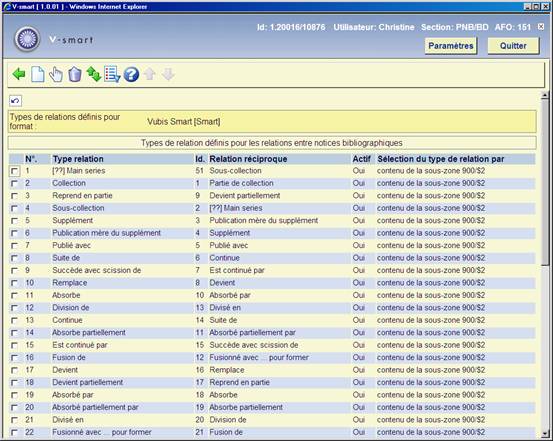
Cliquer sur un type pour modifier les données d'une relation.
·
Document control - Change History
|
Version |
Date |
Change description |
Author |
|
|
1.0 |
May 2008 |
creation |
|
|
|
2.0 |
April 2009 |
updated info on: properties of format, mechanism sets, reference lists, stopword lists, character lists; partial indexes |
|
|